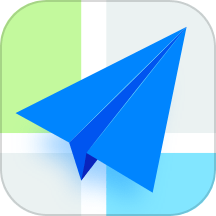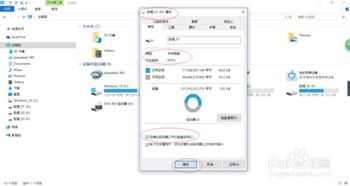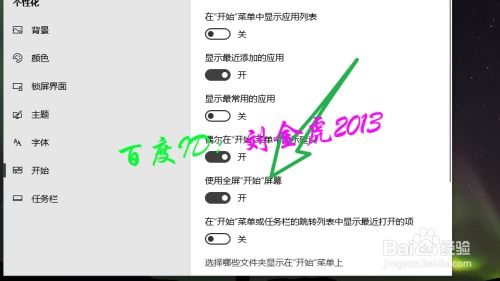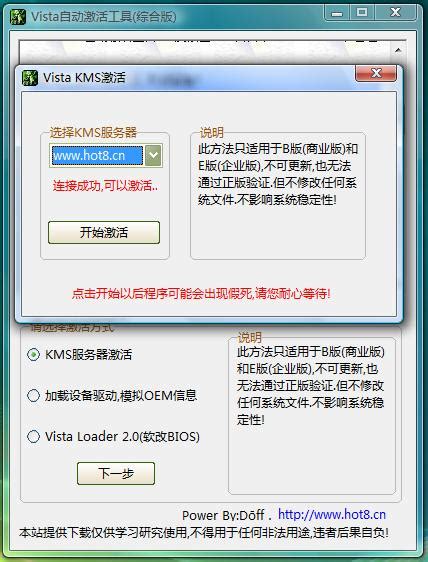轻松学会:在Windows Vista中启用WebClient服务的步骤
使用Windows Vista如何启用WebClient服务

在当今的数字化时代,了解和掌握计算机的基本服务设置变得尤为重要。Windows Vista作为微软曾经的主流操作系统之一,尽管现在已经逐渐被更新的版本所取代,但在许多企业和个人用户中仍然有广泛的应用。本文将详细介绍如何在Windows Vista操作系统中启用WebClient服务,帮助用户更全面地了解这一重要功能。

WebClient服务是Windows操作系统中的一个关键组件,它允许计算机通过HTTP协议访问网络资源。这一服务在进行网络共享、远程管理、WebDAV(Web-based Distributed Authoring and Versioning)等操作时尤其重要。如果你的Windows Vista系统中的WebClient服务被禁用,那么你可能会遇到无法访问某些网络资源的问题。因此,启用WebClient服务对于确保系统的正常网络功能至关重要。
要启用WebClient服务,首先需要进入Windows Vista的管理工具。以下是详细步骤:
1. 启动Windows Vista操作系统:确保你的计算机已经启动并运行Windows Vista操作系统。
2. 打开管理工具:点击屏幕左下角的“开始”按钮,然后在弹出的菜单中选择“管理工具”。如果你没有在开始菜单中看到“管理工具”选项,可以通过控制面板中的“系统和维护”下的“管理工具”找到它。
3. 进入计算机管理:在“管理工具”列表中,找到并点击“计算机管理”选项。这将打开一个新的窗口,显示计算机管理的各种选项。
4. 展开服务和应用程序:在计算机管理窗口中,左侧的文件夹树形目录结构中,找到并展开“服务和应用程序”文件夹。
5. 选择服务文件夹:在“服务和应用程序”文件夹下,点击“服务”文件夹。这将显示所有正在运行和已安装的服务列表。
6. 找到WebClient服务:在服务列表中,滚动查找名为“WebClient”的服务。这可能需要一些时间,因为服务列表可能包含许多不同的服务。
7. 双击WebClient图标:当找到“WebClient”服务后,双击其图标。这将打开一个名为“WebClient的属性”的对话框。
8. 启动WebClient服务:在“WebClient的属性”对话框中,点击“服务状态”标签下的“启动”按钮。如果服务已经是运行状态,则此按钮将显示为“停止”。
9. 确认服务启动:点击“启动”按钮后,系统将尝试启动WebClient服务。你可以在服务状态下方看到服务的当前状态。如果服务成功启动,它将显示为“正在运行”。
完成以上步骤后,你的Windows Vista系统上的WebClient服务就已经成功启用了。这将允许你的计算机通过HTTP协议访问网络资源,从而解决因WebClient服务禁用而导致的网络访问问题。
除了直接在服务管理器中启用WebClient服务外,有时你可能还需要考虑其他相关的网络设置,以确保你的系统能够完全利用这一服务。例如,在Windows Vista上启用Web服务器调试时,还需要执行一些附加步骤。这些步骤包括配置Windows防火墙以允许通过ASP.NET、ASP和ATL Server进行调试所需的TCP端口(通常是端口80)。以下是这些附加步骤的详细指南:
1. 打开控制面板:点击“开始”按钮,然后选择“控制面板”。
2. 选择经典视图:在控制面板窗口中,点击右上角的“经典视图”按钮,以显示所有可用的控制面板选项。
3. 打开安全中心:在经典视图中,找到并点击“安全中心”选项。
4. 配置Windows防火墙:在“Windows安全中心”窗口中,点击左侧的“Windows防火墙”链接。这将打开Windows防火墙配置窗口。
5. 允许程序通过防火墙:在Windows防火墙窗口中,点击左侧的“允许程序通过防火墙”链接。
6. 添加新端口:在“允许程序通过防火墙”对话框中,点击“更改设置”按钮以允许更改。然后,点击“添加端口”按钮,以打开一个新的对话框来添加新的TCP端口。
7. 配置端口设置:在“添加端口”对话框中,为端口输入一个名称(如“Web服务器调试”),并指定端口号为80。确保选择“TCP”作为协议类型。
8. 限制访问范围(可选):如果你希望将访问限制在本地子网内,以减少安全风险,可以点击“更改范围”按钮,并在“更改范围”窗口中选择“仅我的网络(子网)”。
9. 保存设置:完成所有配置后,点击“确定”按钮以关闭所有打开的对话框,并保存你的设置。
通过以上步骤,你可以确保Windows防火墙允许通过端口80进行网络调试,这对于在Windows Vista上启用Web服务器调试是至关重要的。
需要注意的是,虽然本文详细介绍了如何在Windows Vista上启用WebClient服务以及相关的网络设置,但不同的系统配置和应用程序可能会引入额外的步骤或要求。因此,在进行这些操作时,请务必仔细阅读相关的文档和指南,以确保你正确地执行了所有必要的步骤。
此外,随着操作系统的不断更新和升级,Windows Vista的一些功能和设置可能已经在新版本的Windows中得到了改进或替换。因此,如果你正在使用更新版本的Windows操作系统,请查阅适用于你当前系统的官方文档或指南,以获取最新的信息和指导。
总之,了解和掌握如何在Windows Vista上启用WebClient服务以及其他相关的网络设置,将帮助你更好地利用计算机的网络功能,提高工作效率和生产力。希望本文能够为你提供有用的信息和指导,帮助你解决在使用Windows Vista时可能遇到的网络问题。
- 上一篇: 华为手机如何关闭QQ新消息提醒声音?
- 下一篇: 库奇应该如何出装?
-
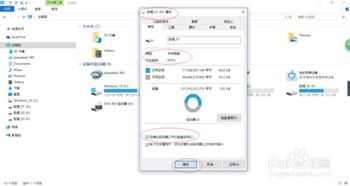 Windows 10轻松指南:一键启用WebClient服务资讯攻略03-01
Windows 10轻松指南:一键启用WebClient服务资讯攻略03-01 -
 Windows 10中启用Secondary Logon服务的步骤资讯攻略11-03
Windows 10中启用Secondary Logon服务的步骤资讯攻略11-03 -
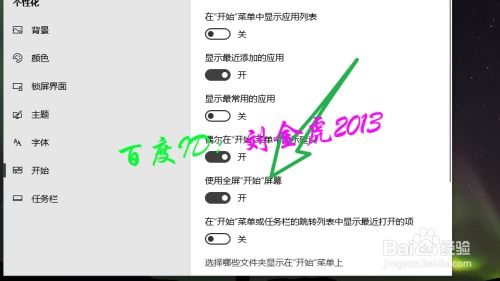 轻松学会:在Windows 10上重新激活Metro UI界面的方法资讯攻略11-23
轻松学会:在Windows 10上重新激活Metro UI界面的方法资讯攻略11-23 -
 轻松掌握:在Windows10中启用Secondary Logon服务的秘籍资讯攻略11-09
轻松掌握:在Windows10中启用Secondary Logon服务的秘籍资讯攻略11-09 -
 怎样启用Microsoft消息队列(MSMQ)服务器?资讯攻略11-03
怎样启用Microsoft消息队列(MSMQ)服务器?资讯攻略11-03 -
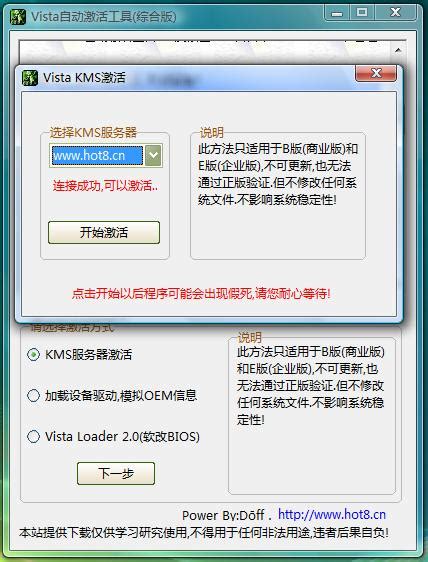 如何激活Vista SP2资讯攻略01-17
如何激活Vista SP2资讯攻略01-17